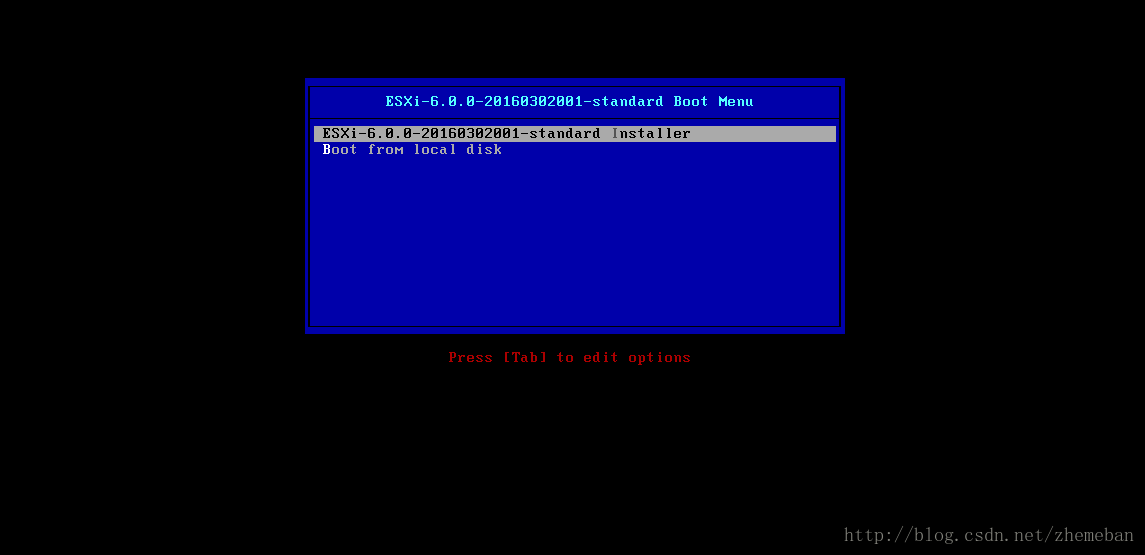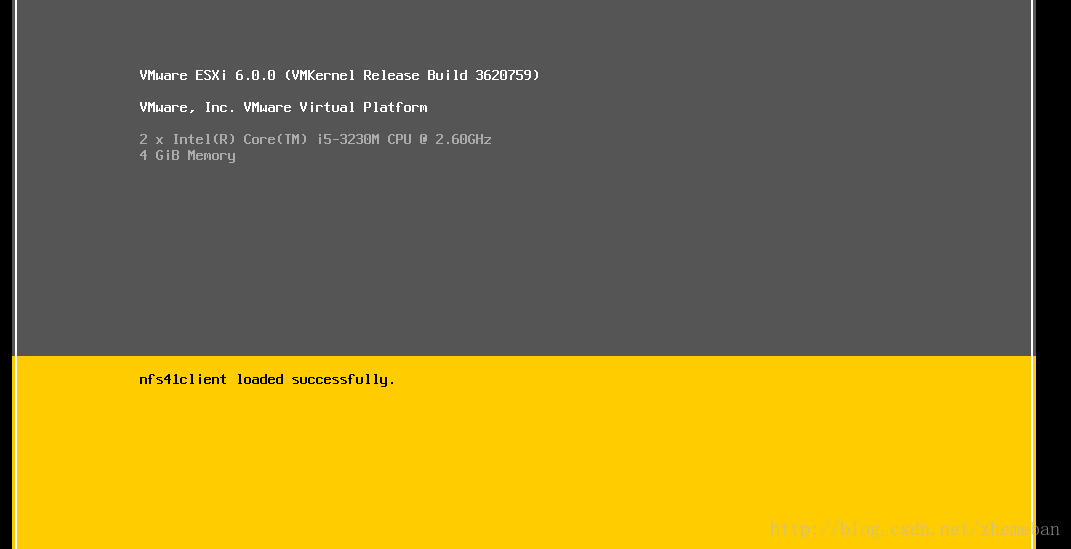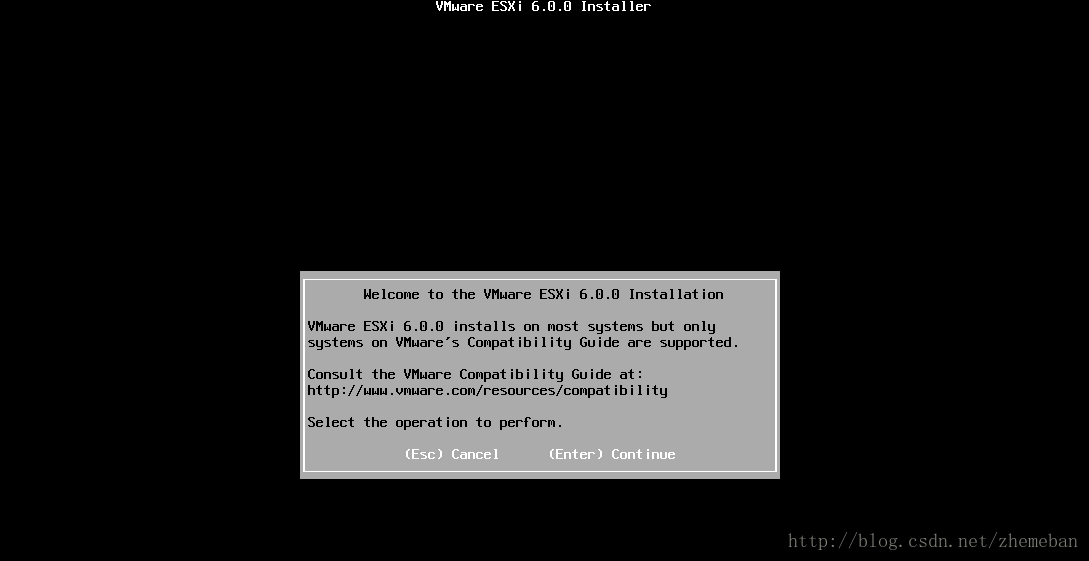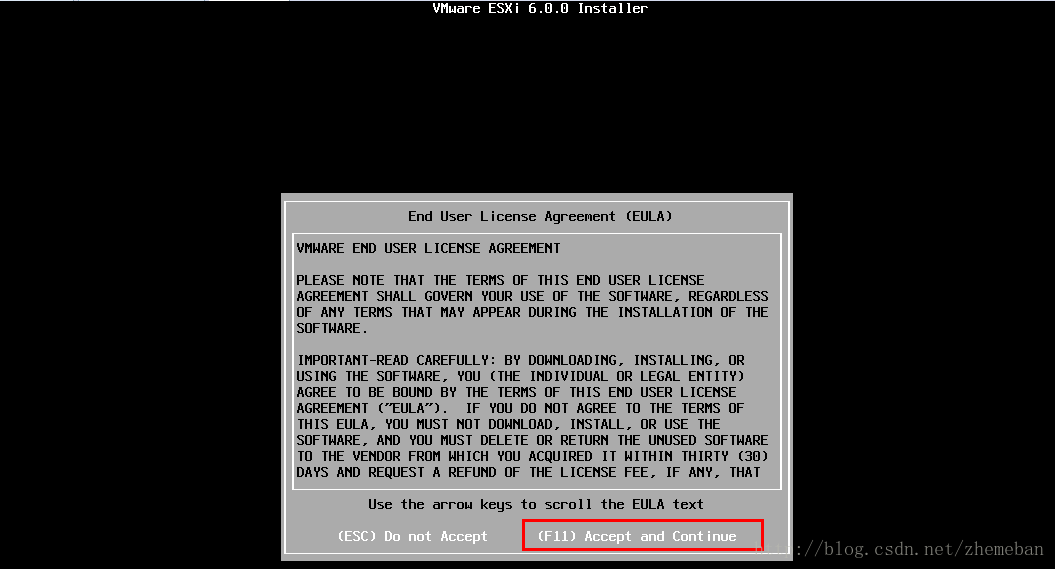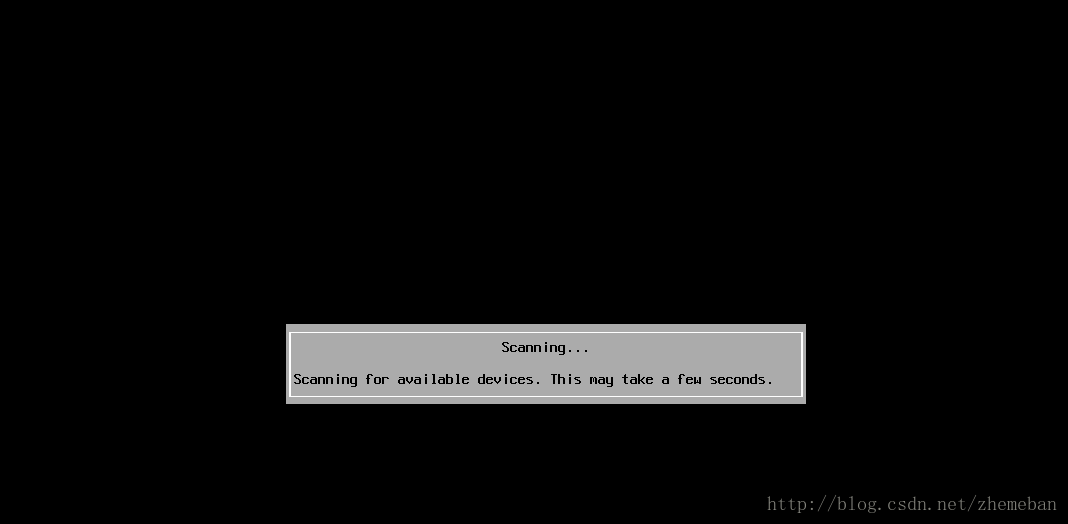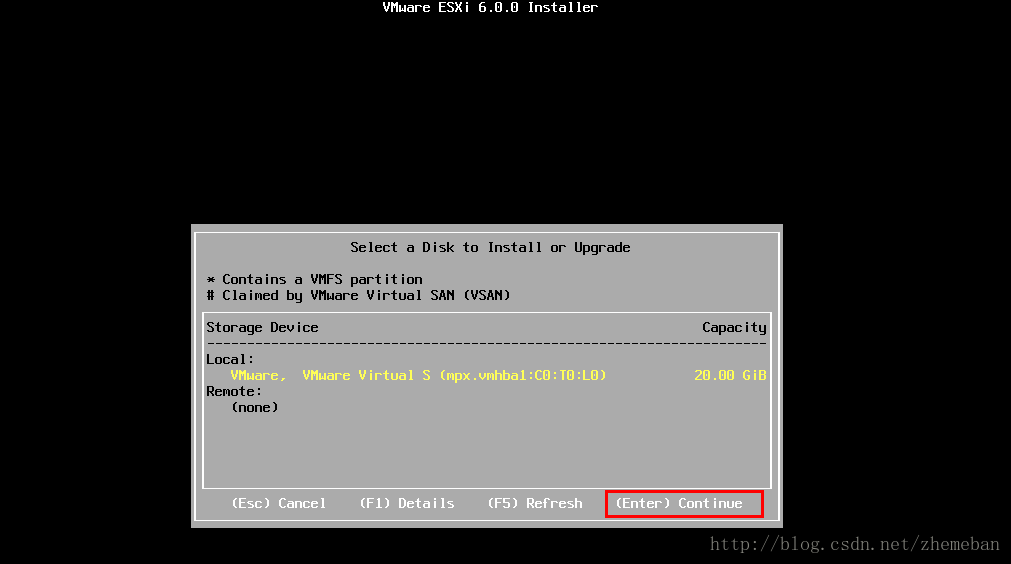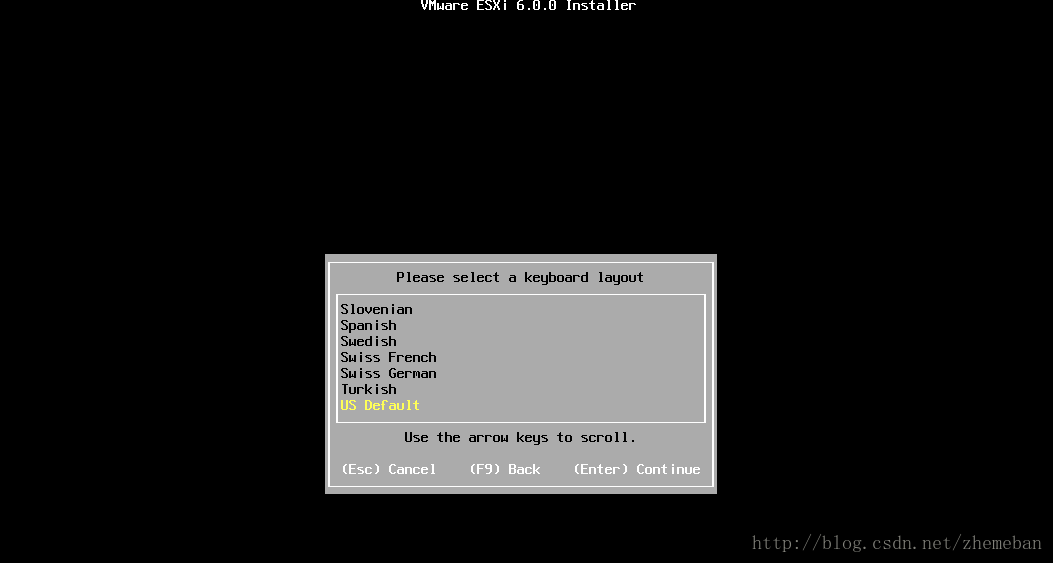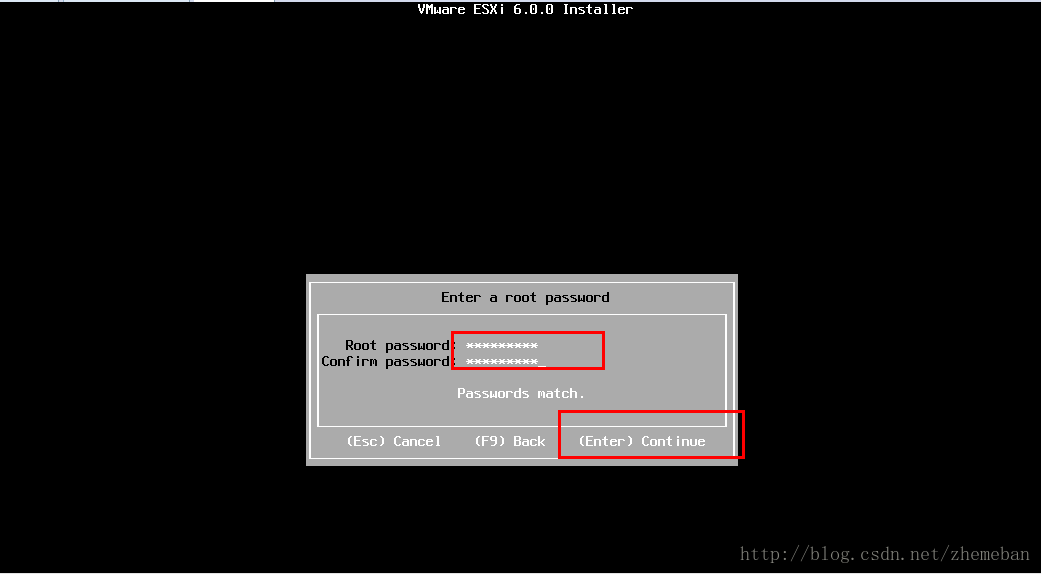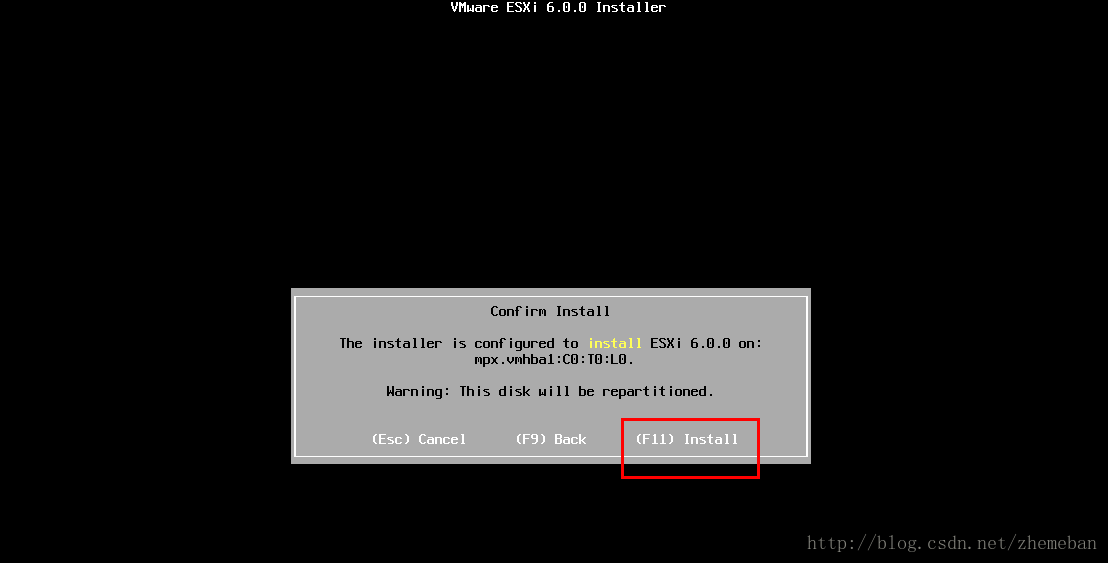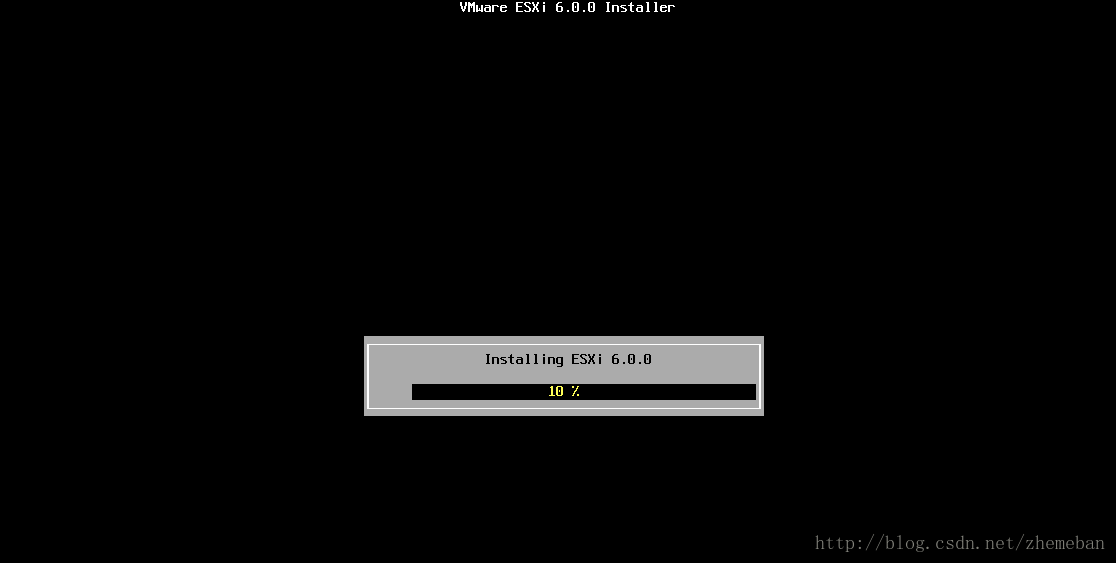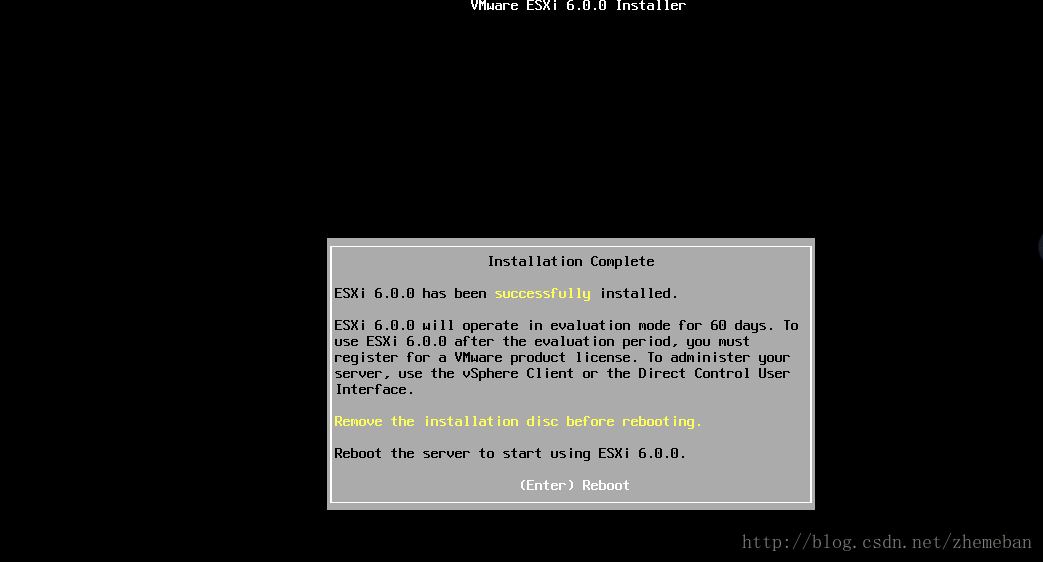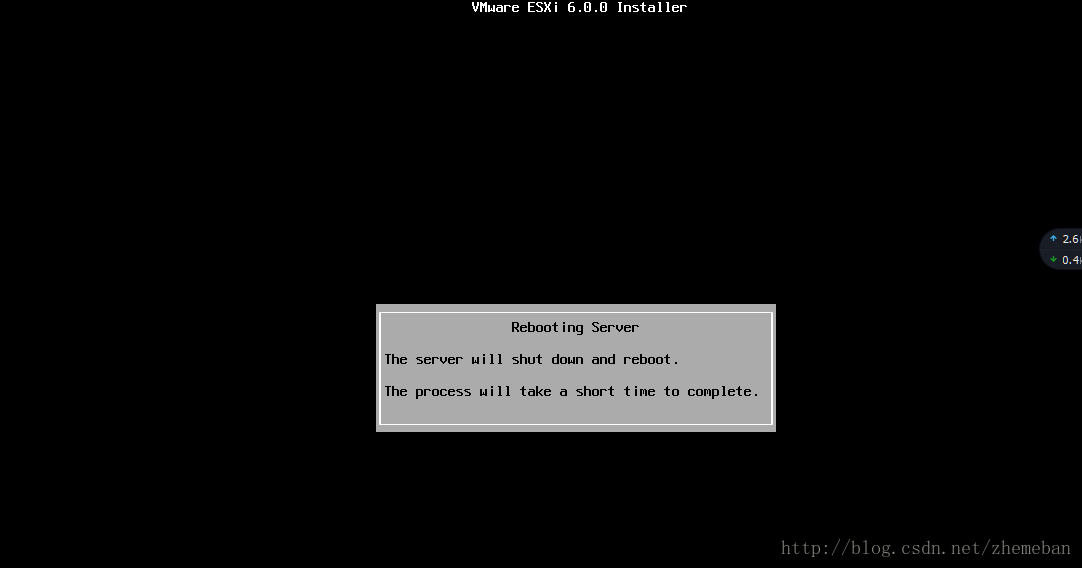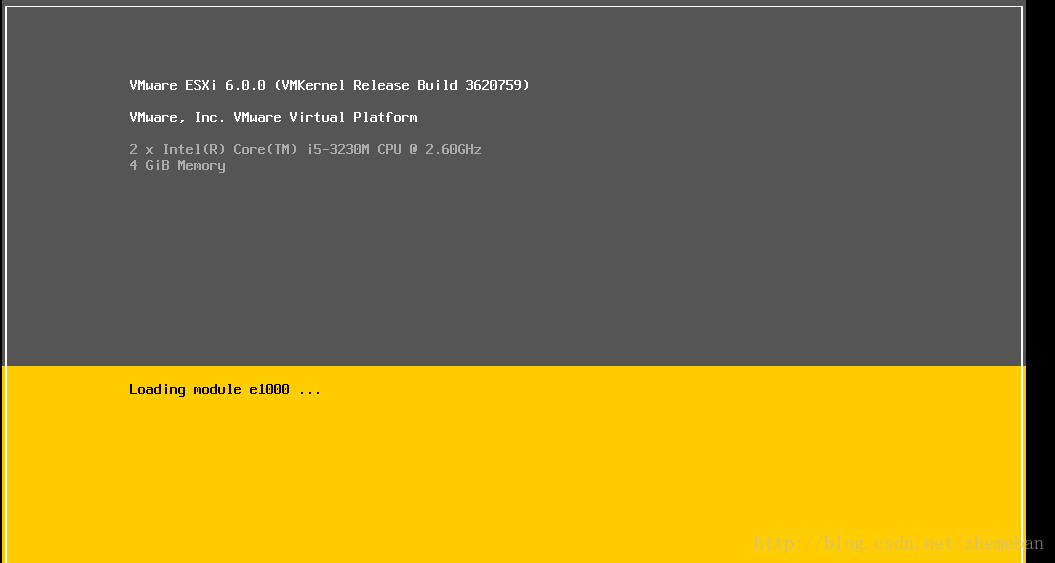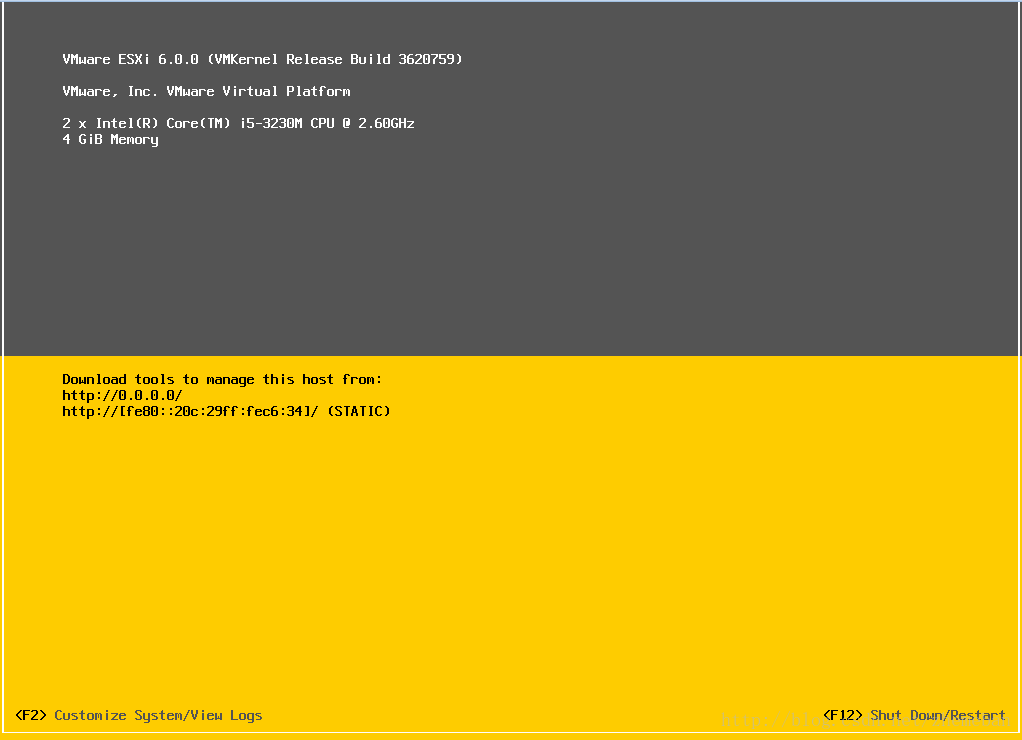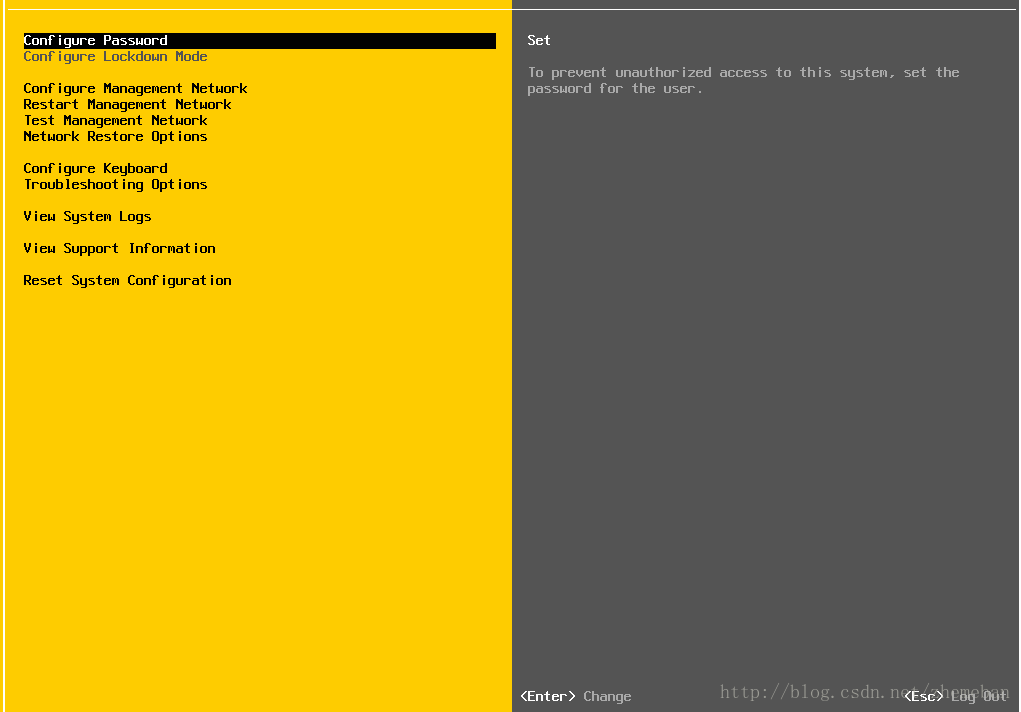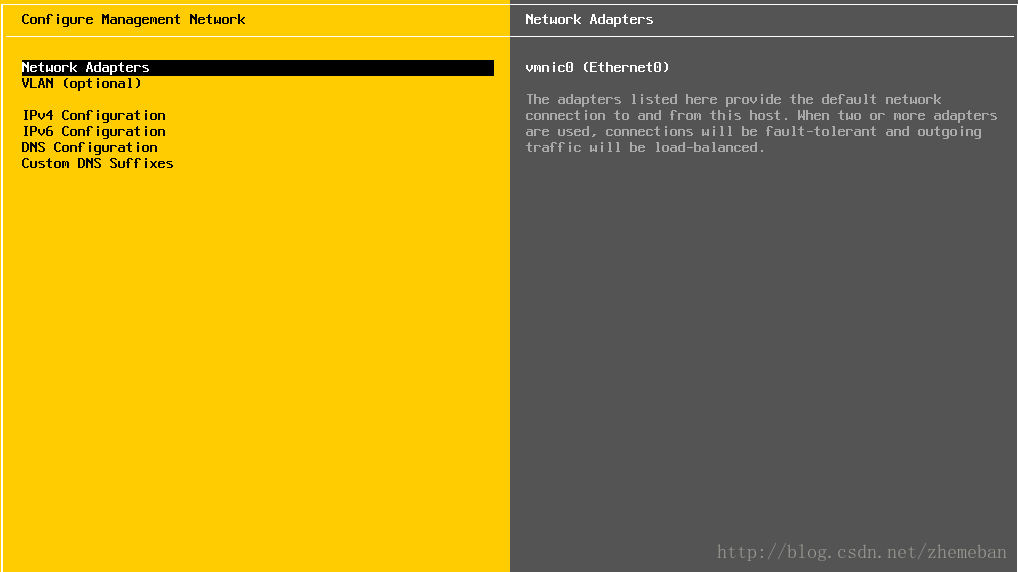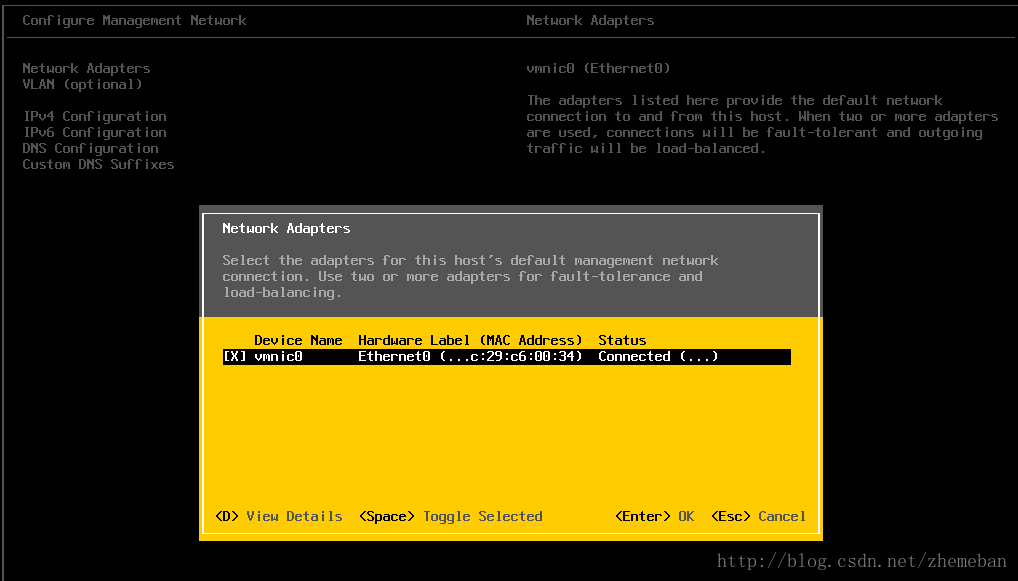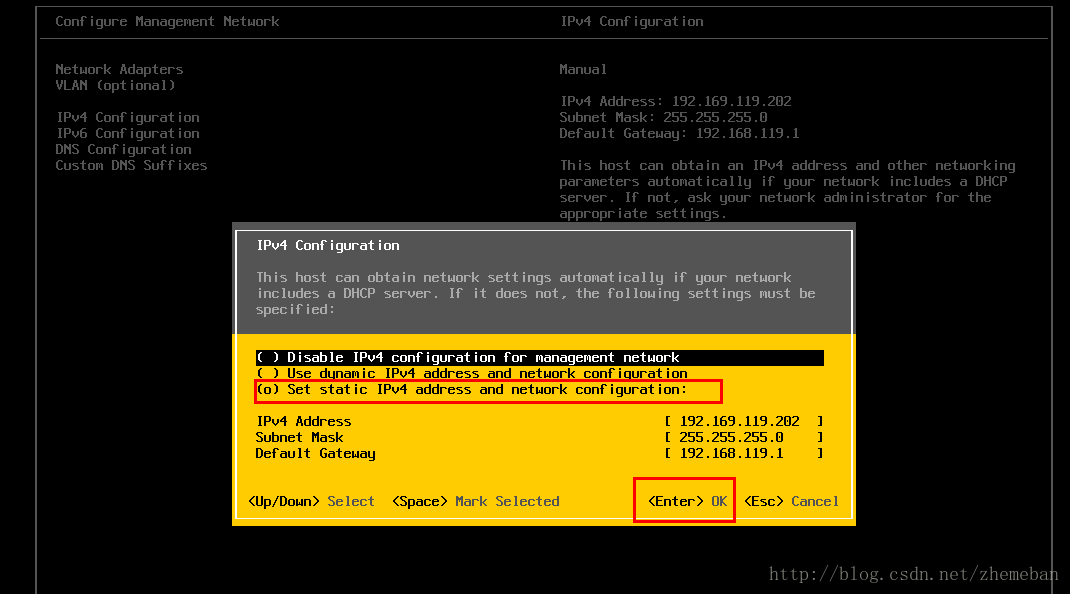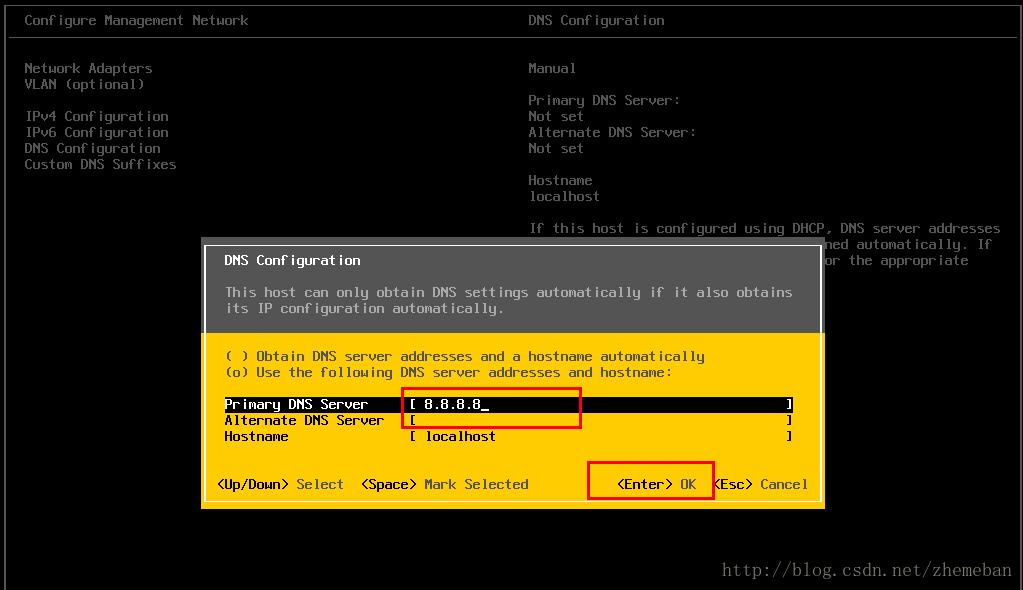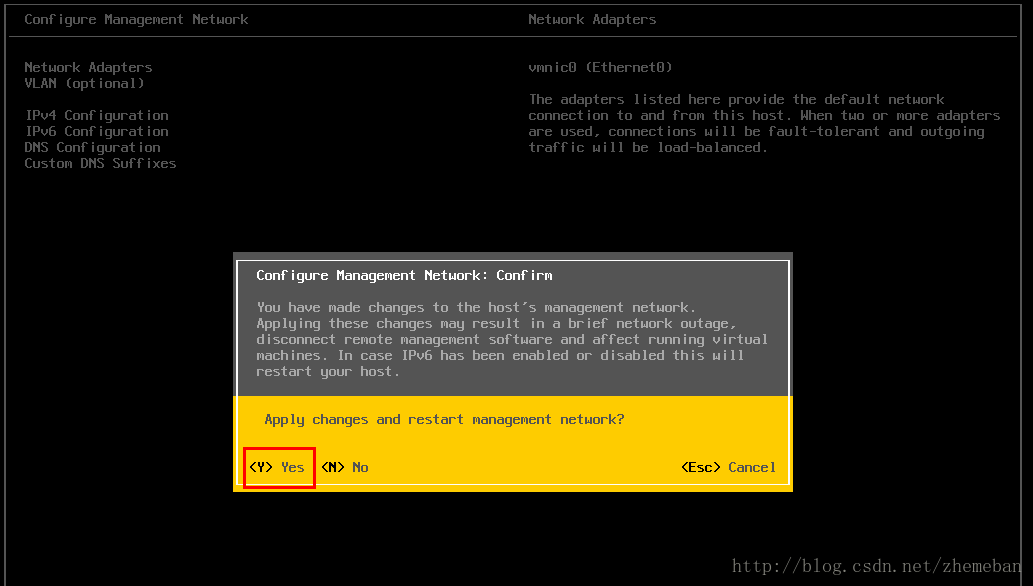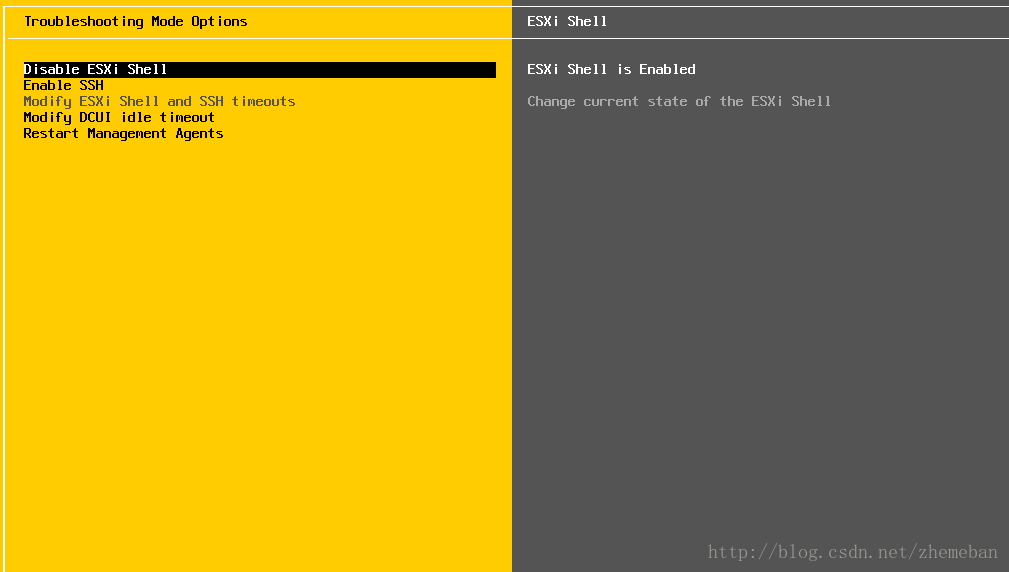ESXI系统的安装
2018-11-16 浏览:4573
什么是ESXI?
vSphere产品套件的核心产品是虚拟机管理程序,作为一个虚拟化层次,它是产品线中的其他产品所依赖的基础,在vSphere 5 及后续版本中,虚拟机管理程序就是VMware ESXI。
你可以将它想象成vmware的专用系统,服务器安装它之后可以直接安装虚拟机,而不需要软件来支持。
安装教程
ESXI主要有三种安装方式,我只使用过其中一种,其中三种分别是:
交互式安装
无人干预(脚本化)安装ESXI
自动化分配ESXI
最简单的当然是交互式的安装。ESXI的交互式安装与普通的linux的安装大同小异,区别并不是很大,都是首先做成U启,然后将U盘插到服务器上进行安装,因为当时并没有拍照,所以我在自己的虚拟机上安装一遍,供大家参考。
选择安装
服务器开机,从U盘启动,首先会看到安装选项,选择安装(第一个):
接下来会进行解压之类的操作,loading
然后会给你个介绍,问你是不是要安装啊,当然选择enter
然后会出现ESXI的用户声明之类的,不同意就不用安装了,所以F11同意继续装
然后它会扫描一下可用的磁盘,并且让你选择将ESXI安装到哪个盘上,服务器上会有很多的磁盘,安装的时候请认真选择,避免重来一遍,因为我是虚拟机,所以只有一个盘。
然后选择安装语言,单词就这几个,所以选啥语言都一样,默认继续
输入服务器密码,继续
然后会提示你,我要安装到这个盘啦,我要是安装会把盘上原来的东西删掉啊之类的,当然继续
然后就进入安装了,会有读条,所以我们只需要等待就可以了
安装成功如图,服务器安装时记得拔掉U盘启动。
然后是重启ing
ESXI配置
安装完成之后,一般我们的服务器都有固定的ip,这就需要我们进行一些配置,比如打开ssh啊,固定ip啊之类的。下面讲解一下配置。
启动
进入主页面:
进入管理页
ESXI其实只有一页,看看上图,就知道应该按F2进入,如图:
从上到下解释一下。
configure password 修改密码
configure management network 进行网络配置
restart management network 重启网络
test management network 测试网络(相当于ping)
configure keyboard 配置键盘
troubleshooting options 故障排除选项(里面都是打开ssh之类的)
view system logs 查看日志
view support information 查看支持信息(系统信息)
reset system configuration 类似于恢复出厂设置
设置网络
选择configure management network,进入管理界面
因为服务器有时候有好几个网卡,所以先选择要用的网卡,选择network adapters,然后选择自己要用的网卡(我的是虚拟机所以只有一个)
网卡选好之后配置ip,我们现在在用的是ipv4,所以选择ipv4 configuration
ip配置好之后,如果有规定的dns,再去配置dns configuration
这些都配置好之后,退出,会提示你要重启网卡,当然同意Y
配置ssh
进入troubleshooting options,然后打开ssh
总结
总的来说,ESXI的安装甚至简单于一些linux 系统,不过现在的发展都是越来越简单的使用方法,更简单的安装方式。用户当然更倾向于使用简单的东西。ESXI可以说是一台高性能的虚拟机服务器(前提是你的硬件平台也要足够强悍,比如我用DELL710服务器+64G内存+E5645*2处理器),对于民营宽带运营商或者酒店来说,很多需要独立服务器的系统都可以直接搬到虚拟机上去,例如认证计费系统、日志系统、文件服务器、web服务器、数据库服务器等等,甚至对于一些小环境(比如1000用户以内的小网络)你甚至可以把流控系统 路由系统都搬到ESXI里,易于维护、省电、省空间、最重要的是省钱。
-
上一篇:
phpStudy搭建PHP服务器